Névjegyek importálása gmail a Nokia E72, blog
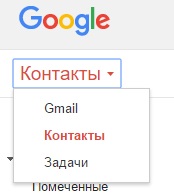
Tehát kezdjük a következő kaland ...
Amire szükségünk erre? Szükségünk lesz egy számítógép a következő szoftverek:
- A Nokia PC Suite
- .NET Framework 4.0 vagy magasabb
Az az ablak tetején kattintson a menüpont a „Extrák”. A legördülő menüből válassza ki a tételt „Export ...”.
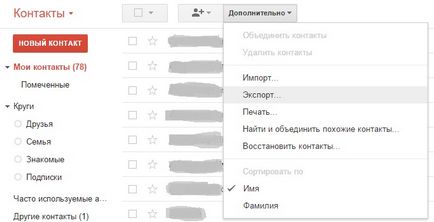
Előttünk nyit modális ablakban válassza az exportálási beállításokat:

Ebben, úgy döntünk, például az „Összes névjegy” és az export formátum feltétlenül jelenti azt, „vCard formátumba”, majd a „Export” gombra. Továbbá, arra kaptunk meghívást, hogy mentse a fájlt a * .vcf export kapcsolatok bárhol a lemezen. Nevezzük például contacts.vcf. Reserve, örüljetek!
Most csatlakoztassa a Nokia E72 a számítógéphez, nyissuk meg a Nokia PC Suite, menjen el a "
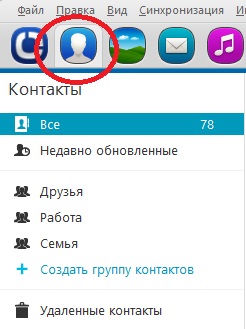
Az a tény, hogy a Google két dolog, hogy a Nokia PC Suite, legalábbis az enyém, 08/03/30, nem emészthető. Először is, a Google felvette az összes kapcsolatot egy fájlban, másrészt eltárolja UTF-8 BOM nélkül. Mit kell tenni? Meg kell minden kapcsolatot tárolt külön vcf fájl kódolást, ami kellett kitalálni, a helyszínen - a Windows-1251. Ennek megoldására kellett „a térd”, hogy írjon egy kis segédprogram igénye nélkül felesleges kényelem és így tovább. Ahhoz, hogy folytassa működését újra ellenőrizze, hogy telepítve van-.NET-keretrendszer 4.0.
Töltse le a segédprogram „értelmező vCard Google Nokia E72«. A zip-fájl, benne van exe-Schnick NokiaGmail.exe. Futunk, és megjelenik egy egyszerű ablak elé:
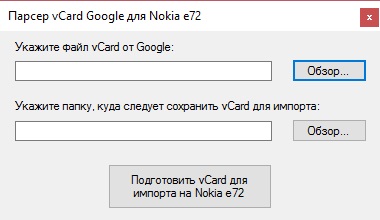
Nyomja meg a felső „Tallózás ...”, válassza ki a contacts.vcf egy fájlt, a teljes elérési utat meg kell jelennie az első mezőbe jelölt „Írja be a vCard fájlt a Google». Ezután kattintson az alsó „Tallózás” gombra, egy ablak jelenik meg, válassza ki azt a mappát, amelyben meg akarjuk tartani néhány lapot a mi kapcsolatok.
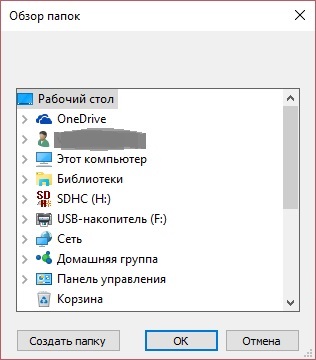
Válassza ki a kívánt mappát, vagy hozzon létre a „Create Folder” gombra a megfelelő helyre. Miután az OK gomb megnyomásával a szöveges mezőben a „Keresse meg azt a mappát, ahová menteni szeretné a vCard importálni”, majd a teljes elérési utat a mappát, ahol a kapcsolatok továbbra is a kártyákat szó. Akkor majd kattintson a „Készülj importálni vCard Nokia E72». Várjuk néhány pillanatig, és ha minden jól megy, kiderül, itt az üzenet:
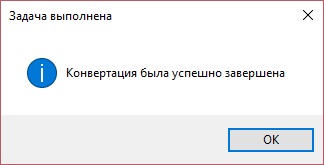
És most ismételje meg a fenti lépéseket a Nokia PC Suite, majd az összes importált névjegyek a kapcsolatot a kiválasztott mappa, és hogyan névjegyzékébe töltötték be a kártyát! Továbbá, minden marad számunkra az, hogy kattintson a „Kapcsolattartók szinkronizálása” alján a Nokia PC Suite ablakot.
A szinkronizálás minden kapcsolatot. Most szeretném beállítani a Gmail és magát a bejegyzést. Ezt meg lehet tenni egy standard beépített e-mail kliens a Nokia E72.
Beállításai e-mail kliens fogja közelíteni leírtakkal az interneten több száz cikket, például a Gmail-ről beállításait Outlook. A probléma itt nem abban az e-mail kliens beállításait ...
Először is, menj a kapcsolatot a Google-tól. Kapcsolódásának engedélyezése nem biztonságos levelezőprogramot. Ellenkező esetben minden erőfeszítésünk hiábavaló lesz.